Содержание
ТОП-12 Лучшие планшеты для рисования в 2023 году
Рейтинг лучших планшетов для рисования с экраном и графических планшетов, подходящие для всех пользователей и бюджетов.
Использование лучшего планшета для рисования может сделать цифровое искусство таким же естественным, как наброски на бумаге или рисование на холсте. Раньше лучшие планшеты для рисования были дорогими и предназначались только для профессиональных художников, но за последние несколько лет, когда на рынок выходят новые бренды, эти художественные устройства подешевели.
Независимо от того, являетесь ли вы новичком, любителем или преданным профессионалом, который ищет выгодную покупку или хорошую замену своему планшету для рисования, у вас есть множество вариантов на выбор. На самом деле, с таким количеством новых брендов и моделей выбор может быть пугающим. Вот почему мы составили этот рейтинг лучших планшетов для рисования.
Все модели в этом рейтинге были протестированы профессионалами — поэтому вы можете быть уверены, что выбранные устройства были оценены художниками, которые используют их ежедневно. Если вы ищете графический планшет, перьевой дисплей или планшетный компьютер (а если вы не уверены, что вам именно нужно, прокрутите страницу вниз, где мы объясним, что означают эти термины), вы найдете найти самые лучшие варианты прямо здесь.
Если вы ищете графический планшет, перьевой дисплей или планшетный компьютер (а если вы не уверены, что вам именно нужно, прокрутите страницу вниз, где мы объясним, что означают эти термины), вы найдете найти самые лучшие варианты прямо здесь.
В рейтинге представлены все лучшие бренды, включая планшеты для рисования от Wacom, Huion, XP-Pen и Xencelabs. Однако мы также рекомендуем некоторые более широкие технологические бренды, которые входят в рейтинги лучших планшетов для всех, лучших iPad и лучших планшетов на Android. Поскольку планшеты Apple и Microsoft также можно использовать в качестве планшетов для рисования — например, Procreate прекрасно работает на iPad Pro.
1
Xencelabs Pen Tablet Medium Bundle
Лучший планшет с отличными аксессуарами
Активная область рисования: 262 x 147 мм
Чувствительность пера к давлению: 8 192
Соединения: USB-C к USB-A
Плюсы
- Фантастическое качество сборки
- Прекрасный опыт рисования
- Аксессуары в комплекте
Минусы
- Требуется внешний дисплей
За свою стоимость лучшим графическим планшетом для рисования, который вы можете купить прямо сейчас, является Xencelabs Pen Tablet Medium. Xencelabs является относительным новичком на рынке, и хотя название звучит так, как будто это еще одна дешевая китайская подделка, ее дизайнеры набрались опыта в Wacom, и результаты говорят сами за себя. Это выдающийся планшет для рисования с красивым дизайном и идеальным сочетанием цены и качества.
Xencelabs является относительным новичком на рынке, и хотя название звучит так, как будто это еще одна дешевая китайская подделка, ее дизайнеры набрались опыта в Wacom, и результаты говорят сами за себя. Это выдающийся планшет для рисования с красивым дизайном и идеальным сочетанием цены и качества.
Текстура области рисования идеальна, с идеальным уровнем «укуса» стилуса, что делает его очень удобным в использовании. Планшет также поставляется с двумя стилусами в комплекте, обычной и тонкой версией, и позволяет вам довольно широко настраивать их. Это удобный способ настроить два стилуса для разных целей, например, один оптимизирован для рисования линий, а другой — для затенения. Чувствительность к нажатию и чувствительность к наклону отличные.
Хотя мы считаем, что этот планшет имеет хорошую цену, если он выходит за рамки вашего бюджета, Xencelabs также предлагает более дешевую версию планшета меньшего размера, которая обеспечивает аналогичные возможности рисования премиум-класса.
2
Apple iPad Air (2022 г.)
Один из самых мощных планшетов для рисования, который вы можете купить
Активная область рисования: 247 x 178 мм
Разрешение: 2350 x 1640
Чувствительность пера к давлению: не указано (требуется дополнительный Apple Pencil)
Соединения: USB-C, Wi-Fi, Bluetooth
ОС: iPadOS 15.4
Плюсы
- Мощность чипа М1
- Исключительное качество экрана
Минусы
- Экран на частоте 60 Гц
- Нет Thunderbolt 4
Собственные чипы Apple M1 за последние пару лет полностью изменили правила игры. Они усовершенствовали ноутбуки и настольные компьютеры Apple, преобразили iPad Pro, и теперь их можно найти в iPad Air, обеспечив сверхплавную работу. Наряду совместимости с Apple Pencil 2, означает, что новейший iPad Air является одним из лучших планшетов для рисования, доступных сейчас, а также отличным универсальным планшетом.
Его экран абсолютно потрясающий: панель IPS с разрешением 2360×1640, которая обеспечивает 264 пикселя на дюйм для невероятной четкости, с полной поддержкой цвета и даже подсветкой, с максимальной яркостью 500 нит. По общему признанию, iPad Pro имеет превосходный экран с яркостью 600 нит на 11-дюймовой версии или колоссальные 1000 нит на флагманском 12,9-дюймовом iPad Pro. Pro также обеспечивает гораздо более плавную частоту обновления 120 Гц, а не 60 Гц (подробнее обо всем этом ниже), но это также значительно более дорогое устройство.
Расположите два планшета рядом с Apple Pencil 2, и разная частота обновления будет означать, что вы заметите разницу с точки зрения задержки. Но давайте не будем здесь увлекаться: с практической точки зрения, 60 Гц более чем достаточно, а iPad Air 2022 по-прежнему остается одним из самых плавных способов рисования, которые вы можете получить прямо сейчас — плюс, вы можете смотреть на нем YouTube и многое другое, когда вы закончили рисовать, чего не можете сделать на Wacom.
3
iPad Pro 12,9 (M1, 2021 г.)
Невероятный планшет для рисования с множеством функций
Активная область рисования: 262 x 197 мм
Разрешение: 2732 x 2048
Чувствительность пера к давлению: не указано (требуется дополнительный Apple Pencil)
Соединения: Thunderbolt 4, Bluetooth, Wi-Fi
ОС: iPadOS 15.4
Плюсы
- Непревзойденная вычислительная мощность
- Новый сверхмощный экран
Минусы
- Больше, чем нужно многим
iPad Pro имеет лучшее из двух миров. Если вам просто недостаточно лучшего планшета для рисования, и вам нужен лучший планшет во всех отношениях, на самом деле есть только один выбор: 12,9-дюймовый iPad Pro M1.
Мало того, что iPad Pro оснащён молниеносно быстрым чипом M1 от Apple, обеспечивающим потрясающую производительность, он также оснащён дисплеем Mini-LED XDR с потрясающей яркостью, а также функцией локального затемнения для обеспечения потрясающей контрастности. Соедините их вместе (и добавьте удивительно гладкий и интуитивно понятный Apple Pencil 2), и вы получите почти непревзойденную систему «все в одном» для создания цифрового искусства, а также для демонстрации его с наилучшим эффектом.
Соедините их вместе (и добавьте удивительно гладкий и интуитивно понятный Apple Pencil 2), и вы получите почти непревзойденную систему «все в одном» для создания цифрового искусства, а также для демонстрации его с наилучшим эффектом.
Так почему же при всем этом это не наш лучший выбор? Ну, это зависит от того, что вам нужно. 12,9-дюймовый iPad Pro (M1, 2021 г.) настолько мощный и имеет соответствующую цену, что, если вы ищете только планшет для рисования и вам не нужны его многие другие функции, он, вероятно, того не стоит, а специальный инструмент, подобный приведенным выше, будет предлагать лучшее соотношение цены и качества. Тем не менее, давайте не будем упускать из виду тот факт, что это один из лучших планшетов на рынке прямо сейчас, и, без сомнения, один из лучших для рисования.
4
Microsoft Surface Pro 8
Новый флагман дает столь необходимое обновление ассортимента Microsoft
Активная область рисования: 286 x 191 мм
Разрешение: 3000 х 2000
Чувствительность пера к нажатию: 4096 уровней (с Surface Pen)
Соединения: Wi-Fi, Bluetooth, USB, USB-C
ОС: Windows 11
Плюсы
- Работает на Windows 11
- Превосходный, отзывчивый экран
Минусы
- Дорого
- Стилус надо покупать дополнительно
Планшеты Surface от Microsoft никогда не достигали такой популярности, как линейка iPad от Apple, но последний Surface Pro 8 больше похож на вызов доминированию Apple. Он стоит примерно столько же, сколько новый 12,9-дюймовый iPad Pro, и Microsoft явно проделала большую работу, чтобы этот планшет выглядел как жизнеспособная альтернатива с точки зрения внешнего вида и производительности.
Он стоит примерно столько же, сколько новый 12,9-дюймовый iPad Pro, и Microsoft явно проделала большую работу, чтобы этот планшет выглядел как жизнеспособная альтернатива с точки зрения внешнего вида и производительности.
Даже в базовой модели достаточно мощности, которая оснащена процессором Intel Core i5-1135G7, 8 ГБ ОЗУ и 128 ГБ SSD, а если этого вам недостаточно, доступны еще более мощные конфигурации, но имейте в виду, что цена еще выше.
Его дисплей превосходен, с разрешением 2880 x 1920 и возможностью увеличения частоты обновления до 120 Гц. Это делает его очень отзывчивым при использовании со стилусом Surface Pen, хотя имейте в виду, что вам нужно будет приобрести его отдельно.
Наличие Windows 11 также является большим преимуществом для этого планшета, поскольку это означает, что вы можете использовать полную настольную версию программ, таких как Photoshop, вместо того, чтобы возиться с приложениями для планшета. Если вы уже работаете в экосистеме Windows, то покупка этого планшета определенно имеет смысл.
5
Wacom Cintiq 22
Это фантастический планшет для рисования
Активная область рисования: 476 х 268 мм
Разрешение: 1920 x 1080
Чувствительность пера к давлению: 8192 уровня
Соединения: HDMI, USB 2.0
Плюсы
- Отличная чувствительность к давлению
- Устройство профессионального уровня
Минусы
- Низкое разрешение экрана для такого размера
- Нет встроенных клавиш ExpressKeys
Раньше у Wacom был единственным планшетом для рисования, но в последние годы появилось множество брендов-претендентов, чтобы откусить кусок от его торта, особенно в более дешевом сегменте рынка. Однако, несмотря на возросшую конкуренцию, с именем Wacom по-прежнему приходится считаться, и, насколько нам известно, Wacom Cintiq 22 определенно является одним из лучших планшетов для рисования, которые вы можете получить.
С 22-дюймовым дисплеем это серьезный планшет с большим пространством для работы. Он имеет разрешение Full HD — не так много пикселей, как у некоторых более новых и ярких планшетов, но этого более чем достаточно для большинства людей. Вы можете получить более четкие экраны на других планшетах Wacom, но они, как правило, стоят дороже, и эта модель призвана обеспечить качество Wacom по приемлемой цене. И давайте не будем забывать, что многие планшеты, включая Xencelabs, вообще не имеют экрана.
Он имеет разрешение Full HD — не так много пикселей, как у некоторых более новых и ярких планшетов, но этого более чем достаточно для большинства людей. Вы можете получить более четкие экраны на других планшетах Wacom, но они, как правило, стоят дороже, и эта модель призвана обеспечить качество Wacom по приемлемой цене. И давайте не будем забывать, что многие планшеты, включая Xencelabs, вообще не имеют экрана.
Что действительно делает Cintiq 22 таким приятным в использовании, так это Wacom Pro Pen 2 с 8192 уровнями чувствительности к давлению, а также чувствительности к наклону. Wacom уже давно занимается этой сферой, и трудно представить художника, который бы жаловался на Pro Pen 2. Он работает очень, очень хорошо.
Преимущество планшетов Wacom для студентов и тех, кто хочет профессионально заняться цифровым искусством, заключается в том, что это в значительной степени отраслевой стандарт, поэтому научиться использовать его — очень хороший шаг. Это не означает, что вы не должны рассматривать другие планшеты, просто об этом нужно помнить.
6
Wacom Intuos Pro Large
Лучший графический планшет для художников и иллюстраторов
Активная область рисования: 311 х 216 мм
Чувствительность пера к давлению: 8192 уровня
Соединения: USB, Bluetooth
ОС: Windows или macOS
Плюсы
- Отличная чувствительность пера
- Проводное или беспроводное соединение
Минусы
- Область рисования могла бы быть больше
Для создания иллюстраций на графическом планшете для рисования вам в идеале нужно много места для работы, а также ручка, которая на ощупь такая же, как те, которые вы используете на бумаге. В этом случае следует выбрать Wacom Intuos Pro Large, который обеспечивает практически самый естественный процесс рисования, который вы можете получить в цифровом виде.
Хотя его область рисования не самая большая, которую вы можете получить, она дает достаточно места, а 8192 уровня чувствительности пера делают его максимально приближенным к использованию настоящего пера. Все это поддерживается широкой экосистемой альтернативных перьев и текстурных листов Wacom, чтобы придать вашей поверхности для рисования особый вид.
Все это поддерживается широкой экосистемой альтернативных перьев и текстурных листов Wacom, чтобы придать вашей поверхности для рисования особый вид.
Intuos Pro также доступен в других размерах, поэтому, если его цена немного высока и вы готовы работать с меньшим экраном, можете рассмотреть Intuos Pro Medium или Intuos Pro Small. Оба этих планшета обладают функциональностью, аналогичной самой крупной версии, только с меньшими рабочими зонами.
7
Huion h530P
Начните работу с этим недорогим, но очень удобным мини-планшетом
Активная область рисования: 122 х 76 мм
Чувствительность пера к давлению: 4096 уровней
Соединения: USB
ОС: Windows или macOS
Плюсы
- Великолепный стартовый планшет
- Очень доступный
Минусы
- Область рисования будет мала для некоторых
Huion — это имя, которое предлагает графические планшеты для рисования с впечатляющими функциями по отличным ценам.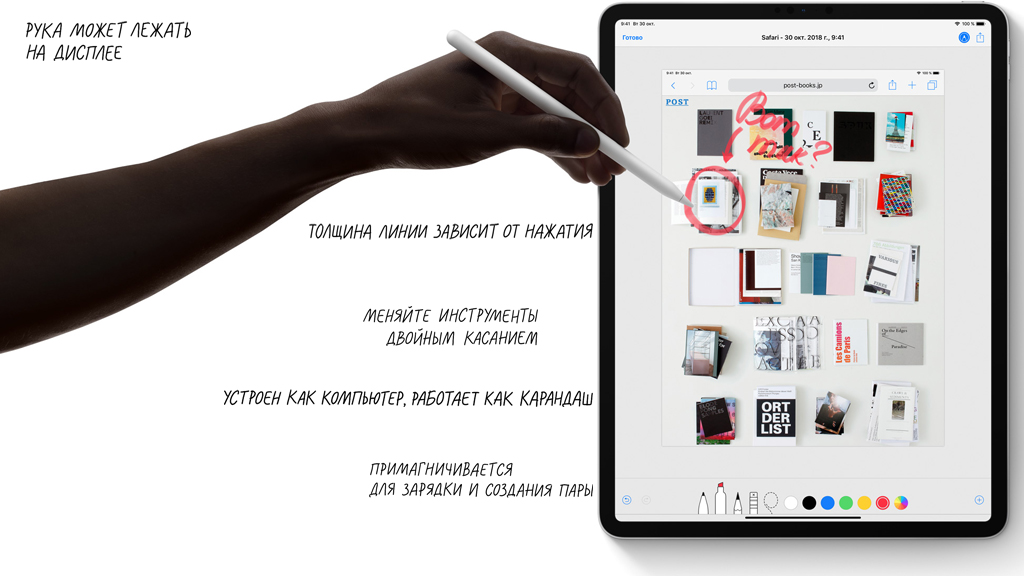 Если вы только начинаете и не совсем уверены, стоит ли тратить много денег на планшет, Huion h530P — идеальный способ «проверить брод», предоставляя достаточное количество функций без особых затрат.
Если вы только начинаете и не совсем уверены, стоит ли тратить много денег на планшет, Huion h530P — идеальный способ «проверить брод», предоставляя достаточное количество функций без особых затрат.
Да, область рисования мала, но перо достаточно чувствительно, чтобы дать вам истинное представление о творческих преимуществах, которые могут принести планшеты для рисования. Возможно, вскоре вы перерастете этот планшет, но это очень доступный способ начать работу.
Имейте в виду, однако, что это графический планшет, а не перьевой дисплей, поэтому вам нужно будет подключить его к какому-либо внешнему дисплею, чтобы иметь возможность видеть, что вы рисуете. Идеально подойдет монитор, хотя в крайнем случае с этой задачей справится смартфон или другой планшет.
8
XP-Pen Artist Pro 16
Шикарный планшет, имеющий профессиональные возможности
Активная область рисования: 344 х 194 мм
Разрешение: 1920×1080 (полное HD)
Чувствительность пера к давлению: 8192 уровня
Соединения: USB-C
Плюсы
- Отличный опыт рисования
- Минимальный параллакс
Минусы
- Нет подставки в комплекте
- Экран мог бы быть ярче
Наряду с Huion, другой компанией, которая добилась больших успехов на рынке планшетов для рисования — XP-Pen, и XP-Pen Artist Pro 16 является отличным примером ее ассортимента, предоставляя профессиональные возможности рисования по удивительно доступной цене. Это обновленная версия Innovator 16, которая обеспечивает фантастическую поверхность для рисования с 99-процентным охватом Adobe RGB и практически без параллакса.
Это обновленная версия Innovator 16, которая обеспечивает фантастическую поверхность для рисования с 99-процентным охватом Adobe RGB и практически без параллакса.
Новый стилус XP-Pen Artist Pro 16 поставляется с интеллектуальным чипом, который, по словам XP-Pen, дает вам в десять раз большую чувствительность к касанию, чем предыдущие предложения. Это обеспечивает настоящую легкость прикосновения, когда дело доходит до нанесения тонких линий, требуя всего 3 г давления, чтобы оставить след. Наличие двух циферблатов и восьми настраиваемых кнопок быстрого доступа делает управление Artist Pro 16 приятным тактильным процессом, как и цельнометаллический корпус, который его окружает.
Отсутствие прилагаемой подставки немного разочаровывает, а для некоторых настроек монитора может потребоваться немного путаницы кабелей, что может раздражать тех, кто предпочитает чистый рабочий стол. Но в остальном это впечатляющий, заманчивый планшет.
9
Huion Kamvas 16 (2021 г.)
Обновленная версия популярного среднего планшета Huion
Активная область рисования: 344,16 x 193,59 мм
Разрешение: 1920 x 1080
Чувствительность пера к давлению: 8192 уровня
Соединения: USB-C
Плюсы
- Текстурированный экран
- Отличная технология пера
- Отличный опыт рисования
Минусы
- Мог бы быть ярче
- Подставка продается отдельно
Если вы ищете хороший планшет для рисования с перьевым дисплеем начального уровня, то обновленный Huion Kamvas 16 (2021) — очень хороший вариант. Это перьевой планшет, который можно использовать для различных видов искусства, а также использовать в качестве экрана для видеоигр, редактирования видео и учебы.
Это перьевой планшет, который можно использовать для различных видов искусства, а также использовать в качестве экрана для видеоигр, редактирования видео и учебы.
Он оснащен экраном Full HD с превосходной точностью цветопередачи, что делает его также идеальным в качестве хорошего второго экрана. Подставка продается отдельно и ее стоит купить, поскольку она имеет эргономичный дизайн, облегчающий рисование.
Активная область рисования: 294 х 166 мм
Разрешение: 1920 x 1080
Чувствительность пера к давлению: 4096 уровней
Соединения: USB-C, HDMI
ОС: Windows, macOS или Android (некоторые устройства)
Плюсы
- Удобен вне дома
- Непревзойденное качество Wacom
Минусы
- Нет совместимости с айфоном
- Небольшая область рисования
Wacom уже давно имеет репутацию обнадеживающе дорогого производителя, поэтому приятно видеть, что компания отреагировала на наплыв конкурентов, выпустив планшет для рисования по гораздо более разумной цене, чтобы отвлечь пользователей от более дешевых брендов. Wacom One (не путать с предыдущими моделями Wacom One) — отличный маленький портативный 13-дюймовый планшет, который обеспечивает фантастические возможности рисования и не будет стоить вам целое состояние.
Wacom One (не путать с предыдущими моделями Wacom One) — отличный маленький портативный 13-дюймовый планшет, который обеспечивает фантастические возможности рисования и не будет стоить вам целое состояние.
Его дисплей Full HD обеспечивает 72-процентный цвет NTSC и пленку с антибликовым покрытием, а планшет даже оснащен небольшими ножками, чтобы устанавливать его, когда вы находитесь вне дома и хотите быстро изложить некоторые идеи. Это идеальный планшет, который можно положить в сумку и отправиться куда угодно.
Активная область рисования: 279 х 157 мм
Чувствительность пера к давлению: 8192 уровня
Соединения: USB-C
ОС: Windows, macOS или Android
Плюсы
- Превосходное качество
- Надежное качество сборки
Минусы
- Не лучшее ПО
- Нет поддержки iPhone/iPad
Если вам нужна недорогая альтернатива Intuos Pro от Wacom, стоит рассмотреть графический планшет XP-Pen Deco Pro. Он стоит примерно треть цены Intuos Pro и, честно говоря, местами это заметно; он не совсем похож на премиальный Wacom, а программные драйверы могут быть кривоватыми, но когда дело доходит до работы, он обеспечивает отличное рисование.
Он стоит примерно треть цены Intuos Pro и, честно говоря, местами это заметно; он не совсем похож на премиальный Wacom, а программные драйверы могут быть кривоватыми, но когда дело доходит до работы, он обеспечивает отличное рисование.
Вы получаете гладкую поверхность для рисования и перо с 8192 уровнями чувствительности к давлению, а общий дизайн планшета получил награду Red Dot. Это не просто дешевая подделка — это подделка премиум-класса, и если вы художник с ограниченным бюджетом, он определенно заслуживает внимания.
Активная область рисования: 476.6 х 268.1 мм
Разрешение: 1920×1080 Full HD
Чувствительность пера к давлению: 8192 уровня
Соединения: USB-A/USB-C/HDMI
Плюсы
- Отличный экран
- Отличное соотношение цены и качества для 22-дюймового планшета
Минусы
- Нет сенсорного экрана
- Перо довольно простое
Присматривались к Wacom Cintiq 22, но не можете позволить себе его цену? Huion Kamvas 22 Plus есть, что предложить. Он значительно дешевле, чем Cintiq, но это качественный планшет для рисования с красивым экраном большого размера, 16:9 и разрешение Full HD.
Он значительно дешевле, чем Cintiq, но это качественный планшет для рисования с красивым экраном большого размера, 16:9 и разрешение Full HD.
Большим преимуществом является то, что он сделан из травленого антибликового стекла, а не из антибликовой пленки; конечным результатом является перьевой дисплей, на котором действительно приятно рисовать, с тактильным и отчетливо аналоговым процессом рисования.
Благодаря дизайну с защитой от параллакса, 140% охвату sRGB и способности воспроизвести 16,7 миллионов цветов, это очень впечатляющий планшет. Перо, которое поставляется с ним, в основном приличное и будет выполнять свою работу — возможно, оно немного без излишеств, поскольку поставляется только один тип пера.
В целом, этот планшет Huion является разумной покупкой, особенно по сравнению с конкурентами в этой ценовой категории, такими как XP-Pen — он имеет лучший цветовой охват и в целом лучшее ощущение рисования.
Лучшие планшеты для рисования: какие бывают типы?
Вообще говоря, существует три основных типа планшетов для рисования.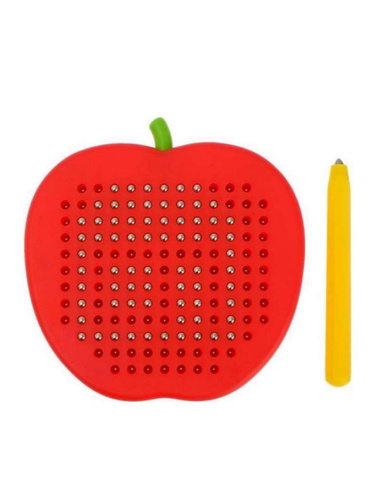 Каждая из них по-своему подходит к главной задаче — помочь вам рисовать на ПК с Windows или Mac так же, как если бы вы рисовали на бумаге.
Каждая из них по-своему подходит к главной задаче — помочь вам рисовать на ПК с Windows или Mac так же, как если бы вы рисовали на бумаге.
Что касается планшетов для рисования, есть все: от профессиональных графических планшетов с высоким разрешением до портативных планшетов, которые стоят недорого и помещаются в небольшой рюкзак. Существует также растущий рынок планшетов для рисования для самых маленьких, если это то, что вы ищете.
Графические планшеты
Если вы долгое время работали с компьютерами, это то, что вы, вероятно, инстинктивно думаете при упоминании планшета для рисования: плоская поверхность, на которой вы рисуете стилусом, а работа отображается на отдельном мониторе компьютера.
Графические планшеты остаются самой доступной категорией планшетов для рисования. Их основным недостатком является ощущение «отрыва» между поверхностью для рисования и экраном, хотя большинство людей к этому быстро привыкают.
Перьевые дисплеи
Перьевые дисплеи состоят из монитора с плоским экраном и чувствительной к давлению поверхностью, на которой вы рисуете стилусом. У них нет ощущения задержки, которое вы можете получить с графическими планшетами, и они более портативны; однако они стоят дороже. Кроме того, вы получаете много кабелей между дисплеем и компьютером, а поверхности экрана не предлагают «укус», как графические планшеты.
У них нет ощущения задержки, которое вы можете получить с графическими планшетами, и они более портативны; однако они стоят дороже. Кроме того, вы получаете много кабелей между дисплеем и компьютером, а поверхности экрана не предлагают «укус», как графические планшеты.
Планшеты
Устройства Android и iOS, такие как Surface Pro и iPad Pro, конкурируют с другими планшетами для рисования двумя способами. Вам не нужен еще один компьютер: просто загрузите приложение для рисования и начните рисовать кончиком пальца или стилусом. Кроме того, если вы хотите использовать пакет Creative Cloud на вашем основном компьютере они могут работать как графические планшеты с такими приложениями, как Astropad.
- Лучшие мониторы с частотой 240 Гц
- Лучшие портативные мониторы
- Лучшие мониторы USB-C
- Лучшие мониторы для MacBook Pro
Duet — профессиональный планшет для рисования
начать
Быстро.
Duet, созданный бывшими инженерами Apple, передаёт изображение на Retina Display с частотой 60 кадров/секунду, без зависаний. Серьёзно.
Серьёзно.
Продуктивно.
Используя дополнительный дисплей вы можете удвоить вашу производительность, уменьшив время переключения контекстов.
Сенсорный.
Взаимодействуйте с OS X как никогда раньше. Наиболее прогрессивный дисплей для вашего Mac.
“первое приложение превращающее iPad во второй дисплей, мне действительно нравится им пользоваться”
«я ощущаю работу с планшетом как на компьютере»
«не зависает и предоставляет настоящее ретина разрешение, которое использует iPad”
«позволяет процессору работать быстрее и с большей энергоэффективностью»
«использование второго дисплея на iPad (или даже на iPhone) дает ощущение волшебства»
«это работает быстро и великолепно, а также просто в использовании»
«работа выполняется быстрее и более эффективно»
«работает и реагирует быстро, вам не нужно мучиться с настройками дисплея, подключайте и пользуйтесь»
«Использую Duet уже не первый год, думаю это наилучший способ сделать ваш iPad дополнительным монитором для Mac или PC”
“iPad превращается во второй монитор Mac. .. и никаких зависаний”
.. и никаких зависаний”
«полностью соответствует моим ожиданиям, функцонирует без малейшего отставания»
«это работает быстро и великолепно, а также просто в использовании»
Все что вам нужно
Работай как Pro. Откуда угодно.
Duet Pro поставляется с набором функций, призванных помочь вам сделать больше за меньшее время.
Популярные
Ваш iPad в качестве планшета для рисования
Написание рекламных текстов, ориентированных на результат, является сложной задачей, поскольку они должны привлекать, заманивать и убеждать потребителей совершать действия.
Производительность с наддувом
Написание рекламных текстов, ориентированных на результат, является сложной задачей, поскольку они должны привлекать, заманивать и убеждать потребителей совершать действия.
Пиксельная идеальная визуализация
Написание рекламных текстов, ориентированных на результат, является сложной задачей, поскольку они должны привлекать, заманивать и убеждать потребителей совершать действия.
Расширенное управление жестами
Написание рекламных текстов, ориентированных на результат, является сложной задачей, поскольку они должны привлекать, заманивать и убеждать потребителей совершать действия.
Поддержка цифрового пера
Написание рекламных текстов, ориентированных на результат, является сложной задачей, поскольку они должны привлекать, заманивать и убеждать потребителей совершать действия.
Предназначен для профессионалов
Написание рекламных текстов, ориентированных на результат, является сложной задачей, поскольку они должны привлекать, заманивать и убеждать потребителей совершать действия.
Высокопроизводительный удаленный рабочий стол
Написание рекламных текстов, ориентированных на результат, является сложной задачей, поскольку они должны привлекать, заманивать и убеждать потребителей совершать действия.
Поддержка 24/7
Написание рекламных текстов, ориентированных на результат, является сложной задачей, поскольку они должны привлекать, заманивать и убеждать потребителей совершать действия.
Начать ознакомление
$
2.92
В месяц,
выставляется ежегодно
Все в Duet Pro
Написание рекламных текстов, ориентированных на результат, является сложной задачей, поскольку они должны привлекать, заманивать и убеждать потребителей совершать действия.
Многопользовательское лицензирование и управление
Единая регистрация с OIDC/SAML
Написание рекламных текстов, ориентированных на результат, является сложной задачей, поскольку они должны привлекать, заманивать и убеждать потребителей совершать действия.
Функции совместной работы
Написание рекламных текстов, ориентированных на результат, является сложной задачей, поскольку они должны привлекать, заманивать и убеждать потребителей совершать действия.
Приоритетная поддержка
Написание рекламных текстов, ориентированных на результат, является сложной задачей, поскольку они должны привлекать, заманивать и убеждать потребителей совершать действия.
начать
$
5
За пользователя, за месяц
или $50 / год
Популярные
Ваш iPad в качестве планшета для рисования
Написание рекламных текстов, ориентированных на результат, является сложной задачей, поскольку они должны привлекать, заманивать и убеждать потребителей совершать действия.
Производительность с наддувом
Написание рекламных текстов, ориентированных на результат, является сложной задачей, поскольку они должны привлекать, заманивать и убеждать потребителей совершать действия.
Пиксельная идеальная визуализация
Написание рекламных текстов, ориентированных на результат, является сложной задачей, поскольку они должны привлекать, заманивать и убеждать потребителей совершать действия.
Расширенное управление жестами
Написание рекламных текстов, ориентированных на результат, является сложной задачей, поскольку они должны привлекать, заманивать и убеждать потребителей совершать действия.
Поддержка цифрового пера
Написание рекламных текстов, ориентированных на результат, является сложной задачей, поскольку они должны привлекать, заманивать и убеждать потребителей совершать действия.
Предназначен для профессионалов
Написание рекламных текстов, ориентированных на результат, является сложной задачей, поскольку они должны привлекать, заманивать и убеждать потребителей совершать действия.
Высокопроизводительный удаленный рабочий стол
Написание рекламных текстов, ориентированных на результат, является сложной задачей, поскольку они должны привлекать, заманивать и убеждать потребителей совершать действия.
Поддержка 24/7
Написание рекламных текстов, ориентированных на результат, является сложной задачей, поскольку они должны привлекать, заманивать и убеждать потребителей совершать действия.
Начать ознакомление
$
5
В месяц,
выставляется ежегодно
Все в студии «Дуэт
Написание рекламных текстов, ориентированных на результат, является сложной задачей, поскольку они должны привлекать, заманивать и убеждать потребителей совершать действия.
Многопользовательское лицензирование и управление
Единая регистрация с OIDC/SAML
Написание рекламных текстов, ориентированных на результат, является сложной задачей, поскольку они должны привлекать, заманивать и убеждать потребителей совершать действия.
Функции совместной работы
Написание рекламных текстов, ориентированных на результат, является сложной задачей, поскольку они должны привлекать, заманивать и убеждать потребителей совершать действия.
Приоритетная поддержка
Написание рекламных текстов, ориентированных на результат, является сложной задачей, поскольку они должны привлекать, заманивать и убеждать потребителей совершать действия.
начать
$
5
За пользователя, за месяц
или $50 / год
Лучшие приложения для рисования для iPad в 2023 году
При покупке по ссылкам на нашем сайте мы можем получать партнерскую комиссию. Вот как это работает.
(Изображение предоставлено: Пекич через Getty Images)
Лучшие приложения для рисования для iPad позволят вам проявить свои творческие способности, где бы вы ни находились. Использование сенсорного экрана iPad и поддержка Apple Pencil делают планшет Apple отличным вариантом для цифрового рисования, а невероятный Apple Pencil 2 делает его еще лучше.
На рынке представлено множество специализированных планшетов для рисования, но опыт работы с iPad теперь настолько хорош, что многие художники используют его в качестве предпочтительного инструмента для цифрового искусства. А для тех, кто ищет универсальное устройство, оно может служить для общего просмотра, мультимедиа и многого другого, помимо рисования.
Все последние несколько поколений iPad поддерживают Apple Pencil, но стандартный iPad, включая новый iPad 2022, поддерживает только Apple Pencil 1. Однако все новейшие модели Pro, Air и mini поддерживают Apple Pencil 2 (см. Apple Pencil 2, чтобы понять различия.
122,17 фунтов стерлингов
(открывается в новой вкладке)
89,82 фунтов стерлингов
(открывается в новой вкладке)
Просмотр (открывается в новой вкладке)
Посмотреть все цены
(открывается в новой вкладке)
Apple Pencil (2nd Generation3)
(открывается в новой вкладке)
(открывается в новой вкладке)
137,49 фунтов стерлингов
(открывается в новой вкладке)
Просмотр (открывается в новой вкладке)
Посмотреть все цены
Существует множество отличных приложений для рисования для iPad, чтобы помочь вам получить максимальную отдачу от устройства, но мы выбрали нашу собственную подборку лучших приложений для рисования для iPad, доступных на основе нашего практического опыта тестирования приложений в течение нескольких дней. Мы искали приложения, которые предлагают универсальность, функции и удобство использования с Apple Pencil 1 или 2. Мы также учли рекомендации художников (узнайте, как мы тестируем программное обеспечение).
Мы искали приложения, которые предлагают универсальность, функции и удобство использования с Apple Pencil 1 или 2. Мы также учли рекомендации художников (узнайте, как мы тестируем программное обеспечение).
Мы стремились включить лучшие приложения для рисования для iPad для людей разного уровня, от новичков до профессионалов, поэтому вы должны найти вариант для любого вашего уровня. Если вы только начинаете, ознакомьтесь с нашим руководством о том, как рисовать, чтобы максимально использовать возможности планшета. А если вы предпочитаете создавать цифровое искусство на рабочем столе, посмотрите наш выбор лучшего программного обеспечения для цифрового искусства.
Лучшие приложения для рисования для iPad на сегодняшний день
Почему вам можно доверять Creative Bloq
Наши эксперты-рецензенты часами тестируют и сравнивают продукты и услуги, чтобы вы могли выбрать лучшее для себя. Узнайте больше о том, как мы тестируем.
Если вы ищете другие приложения, а не только для рисования, ознакомьтесь с нашим руководством по лучшим приложениям iPad Pro для Apple Pencil.
01. Procreate
Procreate отлично подходит для рисования и имеет новые 3D-инструменты (Изображение предоставлено Glen Southern) новая вкладка)
Вероятно, вы уже слышали о Procreate. Приложение покорило мир цифрового искусства благодаря множеству различных функций, универсальному интерфейсу и возможностям 3D-рисования (на самом деле оно совместимо с Zbrush, Blendr и другими). Однако, если вы хотите узнать больше об этом замечательном приложении, прочитайте наш обзор Procreate 5.2.
Наше тестирование показало, что самым большим преимуществом Procreate является его гибкий и настраиваемый интерфейс. От палитры цветов до размера кисти — существует множество опций, которые помогут улучшить рабочий процесс. Кроме того, библиотека цветов Procreate не имеет аналогов благодаря возможности создавать собственные палитры, параметры цвета и даже рекомендации по цвету. Нам нравятся новые функции 3D-рисования, а это значит, что теперь вы можете создавать практически все, что захотите, в приложении. Недостатком является то, что он доступен только для iPad.
Недостатком является то, что он доступен только для iPad.
Приложение в целом гладкое и гладкое, плюс это всего лишь разовая покупка за 8,99 фунтов стерлингов / 9,99 долларов США в Apple App Store, что означает, что оно также бережно относится к банковскому счету.
02. Illustrator
Illustrator на iPad может многое предложить художникам (Изображение предоставлено Беном Брейди)
(открывается в новой вкладке) tab)
Как и Procreate, Adobe Illustrator невероятно популярен в сообществе цифрового искусства. Хотя приложение бесплатное, оно требует некоторых покупок внутри приложения, но с такими функциями, как радиальное, сеточное и зеркальное повторение, оно стоит своих денег. Приложение берет лучшие функции из настольного приложения и добавляет их в эту удобную портативную версию приложения. И если вы все еще не убеждены, то почему бы не прочитать об этом больше в нашем обзоре Illustrator для iPad?
Мы обнаружили, что при сочетании приложения Illustrator с новым iPad Pro (M1, 2021 г. ) и Apple Pencil 2 вы получаете гладкий, управляемый и улучшенный опыт цифрового искусства (убедитесь, что вы опробовали iPad Pro предложения и предложения Apple Pencil, если у вас еще нет устройств). К сожалению, приложение доступно только по модели подписки и несовместимо с iOS 14 ниже. Но вы можете легко переносить свою работу в приложение для настольного компьютера и обратно в приложение для iPad, что является большим плюсом.
) и Apple Pencil 2 вы получаете гладкий, управляемый и улучшенный опыт цифрового искусства (убедитесь, что вы опробовали iPad Pro предложения и предложения Apple Pencil, если у вас еще нет устройств). К сожалению, приложение доступно только по модели подписки и несовместимо с iOS 14 ниже. Но вы можете легко переносить свою работу в приложение для настольного компьютера и обратно в приложение для iPad, что является большим плюсом.
03. Photoshop для iPad
Если вам нравится рисовать в Photoshop, теперь вы можете делать то же самое (ну, почти) на iPad (Изображение предоставлено Мэттом Смитом)
(открывается в новой вкладке)
- Скачать Photoshop для iPad, бесплатно с покупками в приложении (открывается в новой вкладке)
Мы были бы очень удивлены, если бы вы еще не слышали о Photoshop (Creative Bloq до краев заполнен содержимым Photoshop). И теперь вы можете оснастить свой iPad упрощенной версией программного обеспечения для настольных ПК. Когда мы протестировали его, мы обнаружили, что отсутствуют некоторые важные инструменты, но функциональность постоянно совершенствуется, и это становится полезным дополнением, которое позволяет беспрепятственно передавать файлы между приложением и рабочим столом — и это может занять некоторое время. тяжелый груз.
Когда мы протестировали его, мы обнаружили, что отсутствуют некоторые важные инструменты, но функциональность постоянно совершенствуется, и это становится полезным дополнением, которое позволяет беспрепятственно передавать файлы между приложением и рабочим столом — и это может занять некоторое время. тяжелый груз.
Для получения дополнительной информации ознакомьтесь с нашим обзором Photoshop для iPad. Примечание. После этого обзора Adobe добавила в свое приложение для iPad несколько дополнительных инструментов, в том числе инструменты «Кривые» и «Выбор объекта». Или прокрутите вниз, чтобы ознакомиться с некоторыми из последних предложений Adobe Creative Cloud.
Лучшие на сегодняшний день предложения Adobe Creative Cloud
Рекомендованные розничные…
(открывается в новой вкладке)
Creative Cloud All Apps
(открывается в новой вкладке)
49,94 фунтов стерлингов
) 9 (открывается в новой вкладке)0003
49,94 фунтов стерлингов
/мес
(открывается в новой вкладке)
Просмотр (открывается в новой вкладке)
в Adobe (открывается в новой вкладке)
(открывается в новой вкладке)
0 Creative Cloud Photos (открывается в новой вкладке)
£9,98
/мес.
(открывается в новой вкладке)
Просмотр (открывается в новой вкладке)
в Adobe (открывается в новой вкладке)
(открывается в новой вкладке)
Единое приложение Creative Cloud
(открывается в новой вкладке)
£19,97
/мес
(открывается в новой вкладке)
Просмотр (открывается в новой вкладке)
в Adobe (открывается в новой вкладке)
04. Inspire Pro
9004 Одно из лучших приложений для рисования Inspire Pro для iPad предлагает плавный и естественный процесс рисования (Изображение предоставлено Inspire Pro) из самых быстрых и реалистичных движков рендеринга в App Store (да, это действительно высокая оценка). Это означает, что креативщики получают невероятно плавный и естественный опыт рисования прямо на своем iPad.
Приложение может похвастаться большой библиотекой кистей и высококачественных инструментов, от масла до аэрозольной краски, которые можно настроить в соответствии с вашими потребностями. Если у вас есть Apple Pencil и iPad Pro, вы обнаружите, что способность Inspire Pro реагировать на давление, наклон и ориентацию — невероятно полезный инструмент при работе над проектом, который дает вам массу творческих возможностей.
05. Adobe Fresco
Новое приложение Adobe Fresco, лидер среди приложений для рисования для iPad, предлагает плавный пользовательский интерфейс (Изображение предоставлено Филом Гэллоуэем)
(открывается в новой вкладке)
- Загрузите Adobe Fresco бесплатно (покупки в приложении) (открывается в новой вкладке)
Fresco — еще одно приложение для iPad из списка Adobe. Fresco предположительно является цифровым эквивалентом традиционных аналоговых материалов для рисования. Когда мы тестировали его (см.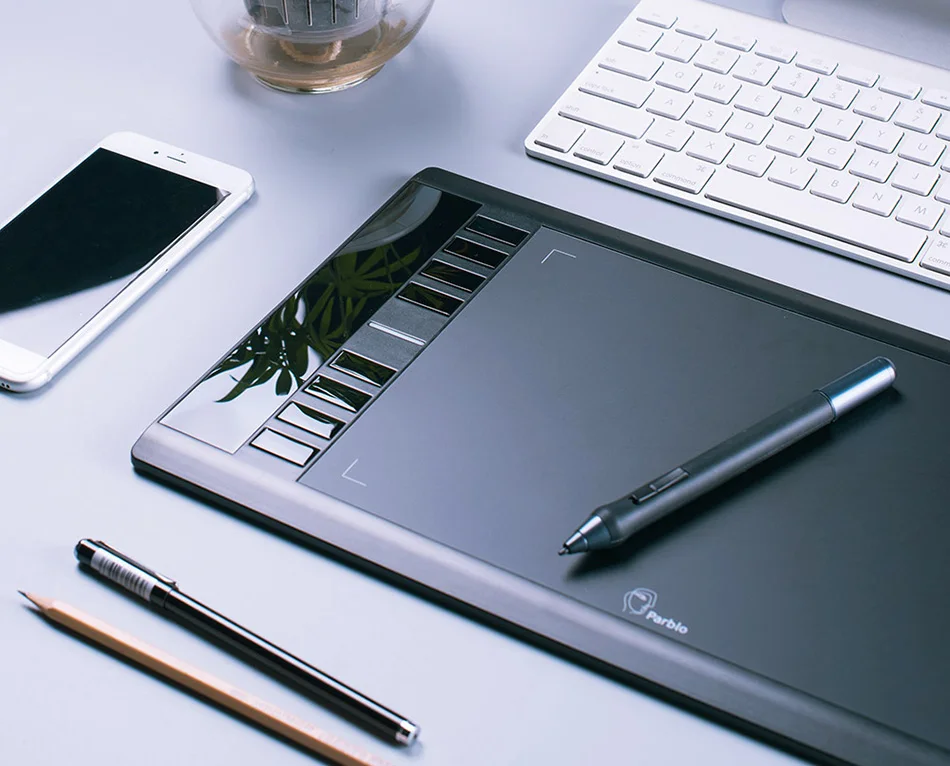 наш обзор Adobe Fresco), мы чувствовали, что это похоже на ответ Adobe на Procreate (см. выше), но это часть подписки Adobe Creative Cloud (открывается в новой вкладке).
наш обзор Adobe Fresco), мы чувствовали, что это похоже на ответ Adobe на Procreate (см. выше), но это часть подписки Adobe Creative Cloud (открывается в новой вкладке).
Благодаря долгожданным живым кистям, которые адаптируются к различным стилям рисования (хотя мы чувствовали, что они немного ограничены), Fresco дает пользователям гладкий и плавный процесс рисования. Fresco может не иметь опций для текста или анимации, и мы упустили возможность использовать текстуры бумаги или холста, но это по-прежнему одно из лучших доступных приложений для цифрового искусства. Нам особенно понравился его фантастический выбор пиксельных кистей, его плавность работы и возможность смешивать кисти.
Affinity Designer — мощное приложение для создания различных произведений искусства (Изображение предоставлено: Future)
(открывается в новой вкладке)
- Загрузите Affinity Designer за 9,99 долл. США (открывается в новой вкладке)
Создано из Affinity Designer для iPad — это та же серверная часть, что и его отмеченная наградами настольная версия, — это программа векторного рисования, полностью оптимизированная для iOS, включая сенсорное управление и поддержку Apple Pencil. Наше тестирование оценило тот факт, что он может поддерживать огромные холсты с несколькими монтажными областями с таким количеством слоев, сколько вы можете захотеть, и вы можете масштабировать до более чем одного миллиона процентов. Нам также понравился пользовательский интерфейс — узнайте больше в нашем обзоре Affinity Designer для iPad.
Наше тестирование оценило тот факт, что он может поддерживать огромные холсты с несколькими монтажными областями с таким количеством слоев, сколько вы можете захотеть, и вы можете масштабировать до более чем одного миллиона процентов. Нам также понравился пользовательский интерфейс — узнайте больше в нашем обзоре Affinity Designer для iPad.
Affinity Designer поддерживает как CMYK, так и RGB и имеет полную библиотеку Pantone на панели образцов цвета, что означает, что он идеально подходит для создания как цифровых, так и печатных изображений. Вы можете экспортировать в различные форматы, включая JPG, PNG, PDF и SVG, и доступно более 100 кистей в стилях, включая краски, карандаши, чернила, пастель и гуашь. Короче говоря, это одно из немногих приложений для рисования для iPad, ориентированных на профессиональный рынок.
07. ArtRage Vitae
ArtRage Vitae — простая программа для моделирования живописи (Изображение предоставлено Иэном Дином)
(открывается в новой вкладке)
- Загрузите ArtRage Vitae за 2,99 долл.
 США (открывается в новой вкладке)
США (открывается в новой вкладке)
ArtRage Vitae — новейшая версия одного из первых и старейших приложений для цифровой живописи на iPad. Это приложение воспроизводит ощущения, текучесть и текстуру настоящих масел и акварелей. Вы можете наполнить кисть краской и с удовольствием размазывать ее, вы можете смешивать цвета на холсте, и в целом ArtRage Vitae отлично справляется с имитацией реалистичных красок.
Различные стили холста добавляют текстуру под ваши картины, с возможностью настройки параметров бумаги и простой настройки кистей с помощью набора ползунков. Существует множество предустановок холста и вариантов бумаги, а также широкий выбор кистей, карандашей, мелков, валиков и пастели.
В нашем обзоре Artrage Vitae нам понравился простой в навигации пользовательский интерфейс, который скрывает многие из более глубоких функций за простыми ползунками и выбором, а уникальная компоновка гарантирует, что экран никогда не загромождается, а холст остается видимым. Наш тестер был разочарован тем, что симуляция окраски в Rebelle 5 лучше, и он также чувствовал, что пользовательский интерфейс не для всех. Но это отличное приложение для тех, кто хочет получить реалистичный опыт рисования.
Наш тестер был разочарован тем, что симуляция окраски в Rebelle 5 лучше, и он также чувствовал, что пользовательский интерфейс не для всех. Но это отличное приложение для тех, кто хочет получить реалистичный опыт рисования.
08. iPastels
iPastels позволяет создавать реалистичные рисунки пастелью (Изображение предоставлено iPastels)
Никакое цифровое приложение и экран планшета не дадут вам настоящего ощущения от работы с пастелью и углем, но приложения для рисования для iPad не заменят ощущения — они созданы для имитации эффекта, и iPastel отлично справляется с этим. Кроме того, вы не пачкаете пальцы.
Впечатляет, насколько хорошо приложение воспроизводит некоторые аспекты рисования пастелью, включая мягкую пастель, масляную пастель, пастельные карандаши и реалистичное смешивание цветов с помощью пальца на экране, как на бумаге. Одним из недостатков является то, что вам нужно прекратить рисовать, когда вы хотите отрегулировать размер и давление вашего инструмента, но есть и положительные стороны, в том числе возможность быстро и просто исправлять ошибки.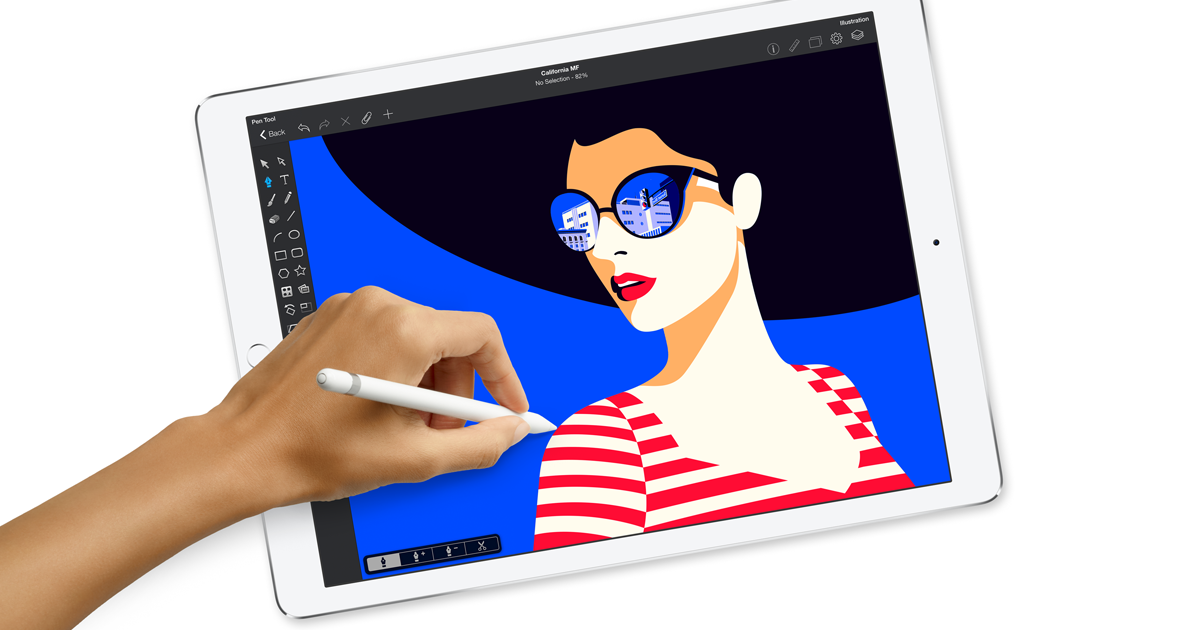
По этой и многим другим причинам iPastels — отличное приложение, которое можно использовать, если вы хотите попробовать композиции перед тем, как приступить к рисованию — или просто для развлечения. Он поддерживает Apple Pencil, а обновление до функций Pro стоит 4,9 доллара.9/£4,99.
09. MediBang Paint для iPad
MediBang Paint для iPad битком набит удобными инструментами для рисования (Изображение предоставлено: Future)
(открывается в новой вкладке)
- Загрузите MediBang бесплатно (покупки в приложении) (открывается в новой вкладке)
Если вы новичок в цифровом искусстве и поэтому ищете блестящее, но простое приложение для рисования для вашего iPad, не ищите ничего, кроме MediBang Paint для iPad. Когда мы рассмотрели его, мы обнаружили, что Medibang — это простая в использовании программа с функциями, аналогичными Photoshop, включая слои, возможность добавления стилей и удобный редактор кистей. На самом деле, MediBang полон блестящих инструментов для рисования и рисования — настолько много, что трудно поверить, что это бесплатно. Смотрите наш обзор Medibang здесь.
На самом деле, MediBang полон блестящих инструментов для рисования и рисования — настолько много, что трудно поверить, что это бесплатно. Смотрите наш обзор Medibang здесь.
Совместимость с iOS 11 и более поздними версиями. Если вы хотите создавать профессионально выглядящие произведения искусства, но у вас ограниченный бюджет, это приложение для рисования на iPad для вас.
10. Zen Brush 2
Zen Brush 2 имеет прекрасный эффект распыления чернил (Изображение предоставлено Робом Редманом) )
Zen Brush 2 — одно из приложений для рисования для iPad, которое имитирует ощущение рисования традиционными кистями для японской каллиграфии. Наше тестирование показало, что у него плавный и плавный механизм рисования, и хотя в нашем обзоре Zen Brush описываются его ограниченные возможности, мы также знаем, что это нормально для такого узкого использования, и это нормально.
Zen Brush 2 имеет функцию галереи, которая позволяет сохранять незавершенную работу, а также прекрасный эффект распыления чернил, который придает вашим рисункам дополнительное ощущение глубины. Есть поддержка стилусов, чувствительных к давлению, включая Apple Pencil, и, самое главное, вы больше не ограничены черными чернилами — вы также можете использовать красные чернила.
Есть поддержка стилусов, чувствительных к давлению, включая Apple Pencil, и, самое главное, вы больше не ограничены черными чернилами — вы также можете использовать красные чернила.
11. Concepts
Concepts — малоизвестное приложение, пользующееся большим успехом у профессионалов
(открывается в новой вкладке)
- Скачать бесплатно Concepts (внутриигровые покупки) (открывается в новой вкладке)
Созданное специально для профессионалов приложение Concepts представляет собой передовое приложение для создания эскизов и дизайна. Он включает в себя бесконечный холст и органические кисти, плавный и отзывчивый механизм векторного рисования, а также интуитивно понятные точные инструменты, разработанные для естественного рисования. Независимо от того, являетесь ли вы архитектором, продуктовым дизайнером, иллюстратором или визуальным мыслителем, вы можете исследовать, повторять и делиться своими проектами, где бы вы ни находились.
Concepts совместим с iOS 12.4 и более поздними версиями и поддерживает iPad Pro (2018 г.) и Apple Pencil второго поколения. Поддерживается переключение инструментов двойным касанием, плюс вы можете настроить, как проявляется двойное касание.
12. Artstudio Pro
Artstudio Pro предлагает множество вариантов рисования и активное сообщество (Изображение предоставлено: Artstudio Pro) )
Artstudio Pro для iPad является преемником ArtStudio, устаревшая версия которого по-прежнему доступна за 4,99 доллара США (открывается в новой вкладке) / 4,99 фунта стерлингов (открывается в новой вкладке). Новая версия оптимизирована для Apple Pencil и претендует на 5-10-кратную скорость работы по сравнению с ArtStudio.
Новые и улучшенные инструменты, включающие 27 режимов наложения, более 100 встроенных кистей и возможность импорта всех типов форматов, включая кисти ABL. Существуют также различные размеры и параметры холста, которые включают слои, маски слоев, фильтры и эффекты. Благодаря активному сообществу и множеству функций, с которыми можно поиграть, мы считаем, что это отличный выбор для художников.
Благодаря активному сообществу и множеству функций, с которыми можно поиграть, мы считаем, что это отличный выбор для художников.
13. Comic Draw
Comic Draw специально разработан для рисования комиксов и графических романов (Изображение предоставлено ComicDraw)
(открывается в новой вкладке)
- Загрузите Comic Draw бесплатно (покупки в приложении) (открывается в новой вкладке)
В то время как некоторые приложения для рисования и рисования охватывают широкий спектр способностей и творческих дисциплин, Comic Draw является единственным — мыслящий по своему назначению. Его целью являются художники-комиксы, и в этом смысле это очень эффективный инструмент. В приложении есть инструмент, позволяющий размещать панели на странице, направляющие, помогающие сохранить идеальную перспективу, и слои, позволяющие создавать рисунки.
Вы также найдете цифровой блокнот для экспериментов с вашими концепциями и интерфейс для рисования и раскрашивания, который поможет вам закончить свой дизайн с помощью различных кистей. Comic Draw предоставляет набор надписей, состоящий из различных шрифтов, выносок и инструментов дизайна, чтобы добавить все важные слова, и вы можете добавить столько страниц, сколько хотите, чтобы сделать все, от комикса до полной книги. Перед покупкой доступна бесплатная пробная версия (за 9,99 долл. США / 9,99 фунтов стерлингов).
Comic Draw предоставляет набор надписей, состоящий из различных шрифтов, выносок и инструментов дизайна, чтобы добавить все важные слова, и вы можете добавить столько страниц, сколько хотите, чтобы сделать все, от комикса до полной книги. Перед покупкой доступна бесплатная пробная версия (за 9,99 долл. США / 9,99 фунтов стерлингов).
14. Сборка
Безье сбит с толку? Сборка упрощает создание векторной графики (Изображение предоставлено: Сборка)
(открывается в новой вкладке)
- Скачать сборку бесплатно (покупки в приложении) (открывается в новой вкладке)
Сборка — отличный способ создавать детализированные векторные рисунки, значки, логотипы, сцены и персонажи без всякой возни с векторами и кривыми Безье. Вместо того, чтобы кропотливо рисовать все самостоятельно, вы можете выбрать из огромного набора готовых форм и соединить их вместе, чтобы создать свой векторный шедевр.
С помощью этой записи в нашем списке приложений для рисования для iPad вы можете накладывать, складывать и располагать фигуры, как хотите, и даже создавать свои собственные строительные блоки, вырезая, комбинируя и пересекая существующие фигуры. Если вам нужно быстро создать прототип, это идеальный инструмент для быстрого получения профессиональных результатов.
Если вам нужно быстро создать прототип, это идеальный инструмент для быстрого получения профессиональных результатов.
15. Clip Studio Paint Ex
Clip Studio Paint Ex привносит ощущение традиционного рисования в цифровое пространство (Изображение предоставлено: Clip Studio)
(открывается в новой вкладке)
- Скачать Clip Studio Paint Ex бесплатно (покупки в приложении) (открывается в новой вкладке)
Еще одно полнофункциональное настольное приложение для рисования, которое теперь доступно и на iPad. Clip Studio Paint Ex отлично подходит для рисования комиксов и манги, и его также можно использовать для создания любого цифрового искусства. Это также одно из немногих приложений для рисования для iPad, которое переносит ощущение традиционного рисования в цифровое пространство, что делает его идеальным приложением для создания иллюстраций и набросков на ходу.
В этом приложении есть инструменты для рисования, такие как карандаши, маркеры, ручки для каллиграфии и аэрографы. А поскольку механизм рисования так хорошо работает с Apple Pencil, у вас будет полный спектр чувствительной к давлению динамики, чтобы сделать ваши линии идеальными. Еще один бонус: при подписке на Clip Studio Paint EX вы получаете три месяца бесплатно. Ознакомьтесь с нашим списком лучших руководств по Clip Studio Paint здесь.
А поскольку механизм рисования так хорошо работает с Apple Pencil, у вас будет полный спектр чувствительной к давлению динамики, чтобы сделать ваши линии идеальными. Еще один бонус: при подписке на Clip Studio Paint EX вы получаете три месяца бесплатно. Ознакомьтесь с нашим списком лучших руководств по Clip Studio Paint здесь.
16. Графика
Графика содержит инструменты, позволяющие вывести цифровое искусство на новый уровень (Изображение предоставлено: Графика)
(открывается в новой вкладке)
- Загрузить Graphic за 8,99 долл. США (открывается в новой вкладке)
Предлагая стандарт векторного рисования настольного класса, Graphic может похвастаться мазками кисти переменной ширины и поддержкой чувствительной к давлению Яблочный карандаш. Это простое в использовании дополнение к нашему руководству по приложениям для рисования для iPad совместимо с версиями для Mac и iPhone через iCloud и Dropbox, что позволяет вам сохранять свои шедевры на ходу для простого редактирования на других устройствах позже.
17. Autodesk Sketchbook
Художники любого уровня квалификации могут создавать цифровые изображения с помощью SketchBook (Изображение предоставлено Autodesk Sketchbook sketchbook.com)
(открывается в новой вкладке)
- Загрузите SketchBook бесплатно (открывается в новой вкладке)
SketchBook от Autodesk — одно из самых популярных приложений для рисования для iPad среди цифровых художников. Как и следовало ожидать от Autodesk, SketchBook обладает всеми достоинствами профессиональной программы для рисования, но с опытом, разработанным для тех, кто хочет создавать рисунки на iPad (см. наш обзор Sketchbook 4.0 для Android, если у вас есть устройство Android). .
Доступен широкий выбор цифровых карандашей, ручек, маркеров и аэрографов, доступ к которым осуществляется через простой, но интуитивно понятный пользовательский интерфейс, позволяющий закреплять любимые панели инструментов на экране. Он также гибкий и быстрый, позволяя вам работать со слоями, параметрами прозрачности, аннотациями и расширенными режимами наложения.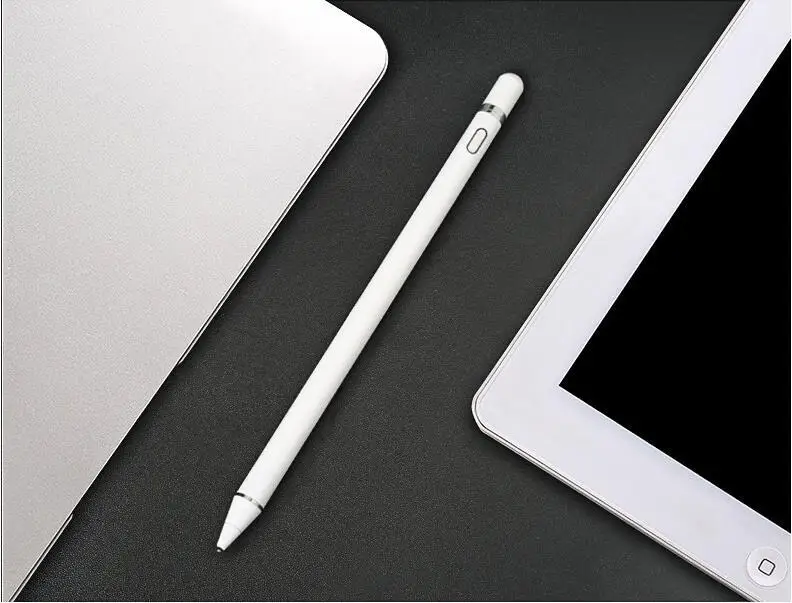 Благодаря интеграции с Dropbox, а также возможности импортировать и экспортировать файлы, совместимые с Photoshop, это идеальное художественное приложение для iPad для работы в дороге.
Благодаря интеграции с Dropbox, а также возможности импортировать и экспортировать файлы, совместимые с Photoshop, это идеальное художественное приложение для iPad для работы в дороге.
18. Художественный набор 4
Art Set 4 имеет простой в использовании интерфейс и гиперреалистичные инструменты (Изображение предоставлено Art Set 4) новая вкладка)
Art Set 4 имеет простой в использовании интерфейс и гиперреалистичные инструменты для рисования и раскрашивания, так что, например, вы можете фактически видеть, как ваша акварельная краска течет и работает, когда вы ее используете. Масляные краски, акварели, масляная пастель, карандаш, перо, маркер, восковой мелок и некоторые другие включены бесплатно, а покупка в приложении открывает доступ к более чем 150 кистям и другим функциям.
20. Brushes Redux
Приложение Brushes бесплатное с открытым исходным кодом (Изображение предоставлено Apple)
(открывается в новой вкладке)
- Скачать Brushes Redux бесплатно (открывается в новой вкладке)
Легендарный художник Дэвид Хокни был замечен в использовании приложения «Кисти» при создании рисунков на iPad.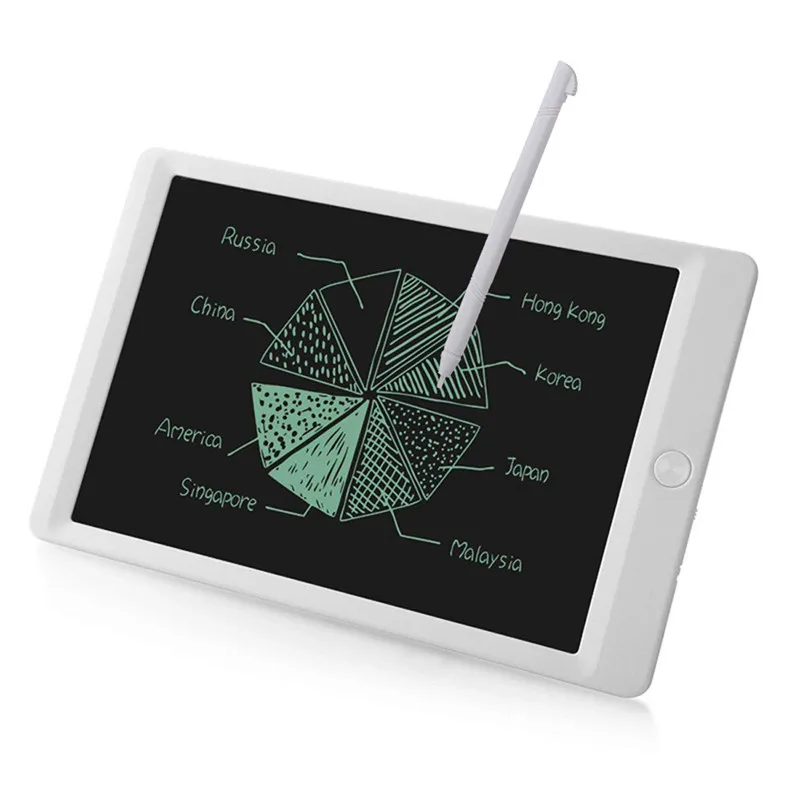 Это старая, но полезная штука, разработанная специально для планшетов Apple и теперь с суффиксом «Redux», бесплатная и с открытым исходным кодом.
Это старая, но полезная штука, разработанная специально для планшетов Apple и теперь с суффиксом «Redux», бесплатная и с открытым исходным кодом.
Используя базовую панель инструментов в нижней части экрана, вы можете вызывать цветовой круг/селектор, работать со слоями и переключаться между различными кистями. Лучше всего, пожалуй, то, что Кисти быстрые и реагируют на прикосновения, поэтому с ними легко работать быстро. Полезной функцией является возможность записывать каждый мазок кистью, что позволяет вам точно воспроизвести то, как вы создали каждый рисунок на iPad, с помощью средства просмотра кистей.
21. SketchClub.
В Sketch Club есть отличный набор инструментов для создания красивых цифровых изображений, поэтому это ценное дополнение к нашему списку приложений для рисования для iPad. Приложение имеет уникальный набор гибких цифровых кистей (и можно сделать больше), ручек, векторных инструментов, старой школы пиксельной графики и забавных процедурных инструментов.
Sketch Club имеет лаконичный пользовательский интерфейс с множеством настроек, позволяющих настроить приложение в соответствии с вашими уникальными предпочтениями. Особенно замечательной особенностью этого приложения является интегрированное онлайн-сообщество. Здесь вы можете загружать свои наброски, чтобы другие могли оценивать и комментировать вашу работу, а также участвовать в ежедневных испытаниях и веселых еженедельных конкурсах.
AstroPad Studio позволяет использовать iPad в качестве графического планшета (Изображение предоставлено AstroPad)
22. AstroPad Studio
- Загрузите AstroPad Studio от $11,99 в месяц (откроется в новой вкладке)
iPad отлично подходит для рисования, но некоторые люди могут предпочесть просматривать свою работу на большом экране. Для этого вы можете использовать Sidecar для просмотра экрана iPad на MacBook или iMac, но это не идеальное решение, если вы хотите использовать iPad в качестве графического планшета.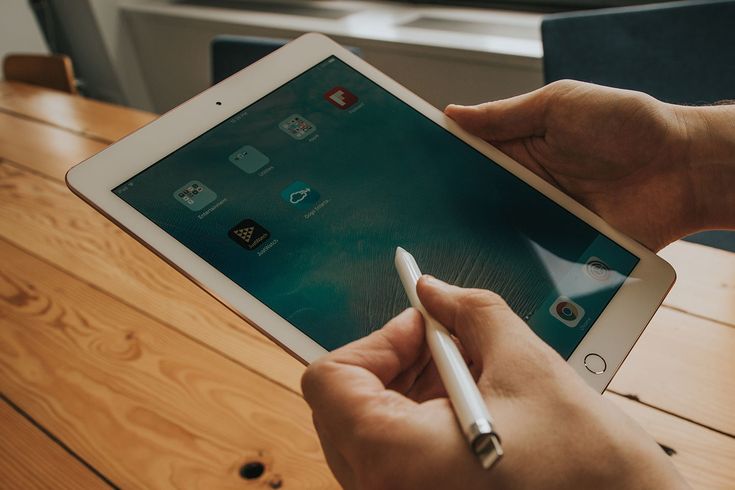 Одним из популярных решений является приложение для рисования на iPad AstroPad Studio. Это позволяет использовать iPad в качестве графического планшета, рисуя на сенсорном экране с помощью Apple Pencil, пока вы просматриваете результаты на своем Mac.
Одним из популярных решений является приложение для рисования на iPad AstroPad Studio. Это позволяет использовать iPad в качестве графического планшета, рисуя на сенсорном экране с помощью Apple Pencil, пока вы просматриваете результаты на своем Mac.
Вы можете подключиться через Wi-Fi или USB, а приложение позволяет настраивать сочетания клавиш и кривые давления. Ярлыки на боковой панели автоматически адаптируются к любому приложению Mac, в котором вы работаете, также есть поддержка клавиатуры. Если вы хотите использовать ПК, ознакомьтесь с нашим руководством по использованию iPad в качестве планшета для рисования с ПК.
(Изображение предоставлено: 23. Озеро: раскраски и журнал)
23. Озеро: раскраски и журнал
- Скачать Озеро: раскраски и журнал (открывается в новой вкладке)
Это не совсем приложение для рисования для iPad, а приложение для раскрашивания — идеально подходит для тех, кто хочет просто выключить компьютер и расслабиться, или для тех, кто только начинает осваивать использование Apple Pencil для цифрового рисования. Также доступный для iPhone, он предлагает раскраски во всех стилях от художников со всего мира. Он имеет цветовой круг, где вы выбираете цвет, который хотите использовать, что делает его очень чистым и интуитивно понятным в использовании. Также есть дополнительный звук, поэтому, если вы используете кисть, вы услышите звуки кисти, используете краску из баллончика и вы услышите звуки брызг. Мы нашли его очень успокаивающим в использовании.
Также доступный для iPhone, он предлагает раскраски во всех стилях от художников со всего мира. Он имеет цветовой круг, где вы выбираете цвет, который хотите использовать, что делает его очень чистым и интуитивно понятным в использовании. Также есть дополнительный звук, поэтому, если вы используете кисть, вы услышите звуки кисти, используете краску из баллончика и вы услышите звуки брызг. Мы нашли его очень успокаивающим в использовании.
Существует возможность автоматически оставаться в линиях, если вы не хотите беспокоиться о точности, в то время как другие опции позволяют вам проявить немного больше творчества, чем просто раскрашивание блочным цветом, позволяя вам использовать затенение и другие последствия. Бесплатная версия позволяет раскрашивать до девяти страниц в день. За 10 долларов в месяц вы можете получить столько, сколько захотите, больше цветовых вариаций и возможность работать с чистым холстом.
Статьи по теме:
- Лучшие чехлы для iPad Pro
- Вот сравнение лучших генераторов изображений с искусственным интеллектом
- Альтернативы Apple Pencil: лучшие стилусы от ведущих компаний
Подпишитесь ниже, чтобы получать последние новости от Creative Bloq, а также эксклюзивные специальные предложения прямо на вашу почту!
Свяжитесь со мной, чтобы сообщить о новостях и предложениях от других брендов Future. Получайте электронные письма от нас от имени наших надежных партнеров или спонсоров.
Получайте электронные письма от нас от имени наших надежных партнеров или спонсоров.
Рози Хилдер — заместитель редактора Creative Bloq. Начав свою карьеру в журналистике в Аргентине, где благодаря мастерству ведения блога она стала заместителем редактора Time Out Buenos Aires, она вернулась в Великобританию и присоединилась к Future Plc в 2016 году. С тех пор она работает операционным редактором по искусству и дизайну. журналы, в том числе Computer Arts, 3D World и Paint & Draw, и получил «ошибку Apple» при работе над американским названием Mac|Life. В 2018 году она оставила мир печати и перешла в Creative Bloq, где помогает ежедневно управлять сайтом, в том числе расширять охват сайта, пытаясь угодить богам Google, участвуя в таких мероприятиях, как жюри. Brand Impact Awards, а также помогает убедиться, что его контент служит своим читателям наилучшим образом. Ее интересы заключаются в брендинге и иллюстрации, технологиях и сексизме, а также во многих других областях.
Что купить: iPad или планшет для рисования?
Когда вы покупаете по ссылкам на нашем сайте, мы можем получать партнерскую комиссию. Вот как это работает.
Вот как это работает.
(Изображение предоставлено Ребеккой Спир / iMore)
Цифровое рисование, архитектура и графический дизайн стали невероятно удобными в последние годы благодаря беспроводным графическим планшетам и достижениям в планшетных технологиях. В частности, текущее состояние iPad привело к тому, что многие художники все больше и больше тяготеют к iPad для повседневного использования. Встала дилемма: купить iPad или планшет для рисования? Честно говоря, ответ зависит от того, как вы планируете его использовать. В некоторых случаях действительно удобно иметь и то, и другое.
Не уверены, нужен ли вам iPad или планшет для рисования? Давайте погрузимся и посмотрим, что лучше всего подходит для ваших нужд.
iPad против планшета для рисования
Планшет Wacom и iPad. (Изображение предоставлено Zackery Cuevas / iMore)
Так в чем же разница между iPad и планшетом для рисования? Хотя есть сходства, они оба предлагают очень разные плюсы и минусы. Ну, очевидно, iPad — это планшеты общего назначения, которые связаны с экосистемой Apple, позволяя вам проверять электронную почту, делать покупки в Интернете, получать доступ к приложениям и многое другое. Это делает его полезным устройством как для рисования, так и для всего, что не связано с вашими художественными проектами. Однако вы должны приобрести Apple Pencil отдельно, так как он не входит в стоимость покупки iPad.
Ну, очевидно, iPad — это планшеты общего назначения, которые связаны с экосистемой Apple, позволяя вам проверять электронную почту, делать покупки в Интернете, получать доступ к приложениям и многое другое. Это делает его полезным устройством как для рисования, так и для всего, что не связано с вашими художественными проектами. Однако вы должны приобрести Apple Pencil отдельно, так как он не входит в стоимость покупки iPad.
Планшеты для рисования , с другой стороны, должны быть подключены к компьютеру для работы (если у вас нет отдельного компьютерного планшета). Обычно при покупке планшета для рисования вы получаете перо, поэтому вам не нужно покупать его отдельно. В зависимости от настроек вашего компьютера вы можете использовать планшет как мышь для доступа к другим программам и программному обеспечению на вашем компьютере.
iPad и Apple Pencil
Adobe Fresco на iPad Air. (Изображение предоставлено Ребеккой Спир / iMore)
iPad имеют лучшую чувствительность к давлению среди всех планшетов на рынке.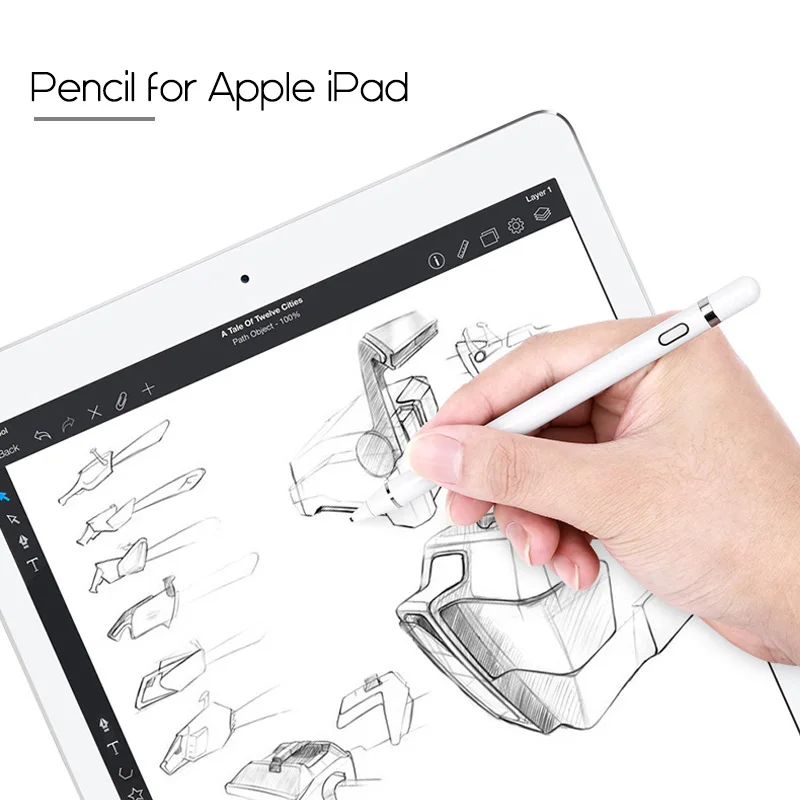 Откройте одно из лучших приложений для рисования для iPad и объедините его с потрясающим Apple Pencil (продается отдельно), и вы мгновенно создадите потрясающее искусство.
Откройте одно из лучших приложений для рисования для iPad и объедините его с потрясающим Apple Pencil (продается отдельно), и вы мгновенно создадите потрясающее искусство.
Если вы собираетесь использовать планшеты с сенсорным экраном для приложений для рисования, вам нужен iPad. По моему опыту, iPad от Apple имеет лучшую чувствительность к давлению, чем большинство планшетов Windows или Android, хотя я должен отметить, что это не что-то близкое к уровням чувствительности к давлению, предлагаемым планшетами для рисования. Но многие люди считают, что чувствительности iPad/Apple Pencil более чем достаточно для их предпочтений в рисовании.
Существует множество приложений для рисования. Фактически, Adobe не только делает версии своего программного обеспечения специально для iPad, такие как Photoshop для iPad, Illustrator для iPad и бесплатное приложение Adobe Fresco, но и имеет тенденцию отдавать приоритет обновлениям для iPad, чем для любого другого планшета с сенсорным экраном.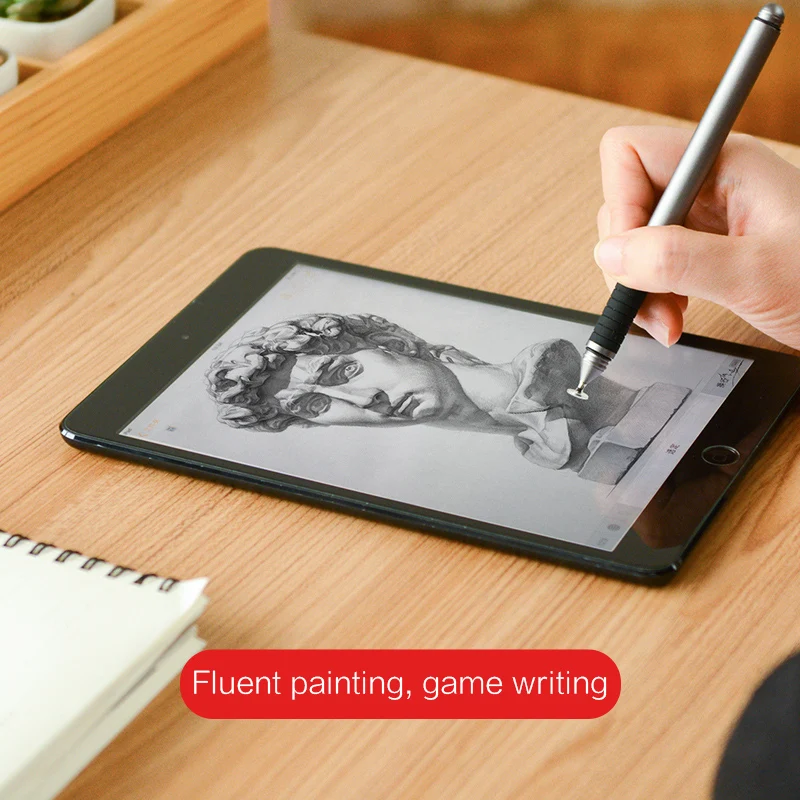 (даже Surface Pro). Если у вас есть подписка Adobe на вашем компьютере, вы сможете получить доступ к своей совместимой работе с iPad из компьютерной версии Photoshop или Illustrator и наоборот.
(даже Surface Pro). Если у вас есть подписка Adobe на вашем компьютере, вы сможете получить доступ к своей совместимой работе с iPad из компьютерной версии Photoshop или Illustrator и наоборот.
(Изображение предоставлено Рене Ричи / iMore)
Приложения для iPad, как правило, более удобны для пользователя, чем полноценное компьютерное программное обеспечение, но любой, кто достаточно хорошо понимает программу, может легко создать впечатляющую работу от начала до конца с помощью iPad. Компактный размер и мобильность iPad позволяют пользователям работать над проектами, где бы они ни находились, вместо того, чтобы сидеть за компьютером. Если художественное настроение захватит вас в поездке, вы можете достать этот iPad и заняться им. Как и следовало ожидать, более тонкие детали того, сколько вариантов у вас будет и какие кисти вы можете использовать, определяются используемым вами приложением.
Кому следует покупать этот : Всем, кому нужна удобная, но мощная программа для рисования, которую можно взять с собой куда угодно. Если вы уже находитесь в экосистеме Apple, это определенно правильный путь.
Если вы уже находитесь в экосистеме Apple, это определенно правильный путь.
Плюсы:
- Мобильность
- Удобные приложения для рисования
- Приложения Adobe, специально разработанные для iPad
- Лучшая чувствительность к давлению, чем у других планшетов
- Больше, чем просто устройство для рисования
6 9
поставляются со стилусом или ручкой со съемными наконечниками и имеют гораздо более высокий уровень чувствительности к давлению, чем iPad, что позволяет художникам иметь больше вариантов мазка кисти в зависимости от того, насколько сильно они прижимают перо к поверхности. экран. Эти планшеты для рисования бывают трех видов:
- Блокноты для ручек — Простые блокноты для рисования, которые подключаются к компьютеру и обычно дешевле других вариантов. Они идеально подходят для начинающих или опытных художников, которые ищут недорогой вариант.
 В настоящее время они, как правило, беспроводные с внутренней батареей.
В настоящее время они, как правило, беспроводные с внутренней батареей. - Перьевые дисплеи — экран, на котором вы рисуете, но который должен быть подключен к компьютеру для получения необходимого количества энергии. Они стоят немного дороже, но возможность рисовать прямо на своем рисунке вместо того, чтобы смотреть на монитор компьютера рукой на отдельном блокноте, действительно удобна.
- Ручные компьютеры — автономные компьютеры с HD-дисплеями, для работы которых не требуется подключение к другим устройствам. Это часто то, над чем работают высококлассные профессионалы.
Поскольку планшеты для рисования взаимодействуют с компьютерами, они дают вам доступ к более интенсивному программному обеспечению для рисования, чем может предоставить приложение. Планшеты для рисования также могут иметь массивные дисплеи, облегчающие работу над более мелкими деталями вашей работы. Однако компромисс здесь заключается в том, что планшеты для рисования не так портативны, поскольку их либо нужно подключать к компьютеру, либо они могут быть слишком громоздкими для удобного мобильного использования.
Планшет Wacom. (Изображение предоставлено Casian Holly / iMore)
Wacom — известное имя в мире планшетов для рисования, и поэтому продукты этой компании, как правило, самые лучшие, которые вы можете купить, но и самые дорогие. При этом есть множество других брендов, которые стоят не так дорого, но при этом предлагают мощные функции и удобства. Поскольку эти устройства подключаются к компьютерам, они совместимы с гораздо большим количеством программ, поскольку вы не зависите от упрощенного приложения для рисования. Многие графические планшеты также имеют настраиваемые сочетания клавиш рядом с областью рисования, для которых вы можете запрограммировать наиболее часто используемые команды для удобства использования.
Кому следует покупать этот номер : Людям, которым нужен доступ к более интенсивным программам для более контролируемых проектов. Если вы профессионально работаете, вам, вероятно, понадобится полноценный планшет для рисования. Тем не менее, наличие iPad для работы, когда вы находитесь вдали от рабочего стола, является очень полезной и распространенной практикой.
Плюсы:
- Гораздо больше уровней чувствительности к давлению, чем у iPad
- Совместимость с большим количеством программного обеспечения
- Перьевые дисплеи могут иметь огромные HD-экраны
- Может стоить намного меньше, чем iPad и Apple Pencil
Недостатки
- Не такие портативные
- Многие программы не так удобны для новичков, как приложения для рисования
Какой Apple Pencil подходит мне нуждаться?
Apple Pencil 1 и 2 в форме X (Изображение предоставлено iMore)
В настоящее время существует две версии Apple Pencil: Apple Pencil (1-го поколения) и Apple Pencil (2-го поколения). Более новый немного дороже, но также имеет некоторые обновления по сравнению с оригиналом. Я рекомендую использовать более новый Apple Pencil (2-го поколения) , потому что он намного удобнее в использовании, и я лично думаю, что он лучше лежит в моих руках. Но оригинал прекрасно работает, если вы хотите сэкономить немного денег.
Но оригинал прекрасно работает, если вы хотите сэкономить немного денег.
Но вы должны убедиться, что выбранный вами Apple Pencil совместим с вашим iPa d, иначе он может работать неправильно или вообще не работать.
Apple Pencil (2-го поколения)
Почему вы можете доверять iMore
Наши эксперты-рецензенты часами тестируют и сравнивают продукты и услуги, чтобы вы могли выбрать лучшее для себя. Узнайте больше о том, как мы тестируем.
Как вы уже догадались, эта версия претерпела некоторые очень приятные изменения по сравнению с оригиналом. Во-первых, он имеет плоскую сторону, благодаря чему его легче держать в руке, что дает вам более точный контроль над вашими ударами. Помимо того, что он работает лучше, он имеет магнитную сторону, которая прилипает к iPad и даже может заряжаться таким образом без проводов. Вам никогда не придется беспокоиться о кабелях.
Совместимые устройства:
- iPad Air (4-го поколения)
- iPad Pro 12.
 9дюймов (3-го поколения) и новее
9дюймов (3-го поколения) и новее - iPad Pro 11 дюймов (1-го поколения) и новее
Apple Pencil (2-го поколения)
Apple Pencil оснащен перезаряжаемой внутренней батареей и разработан с учетом чувствительности к давлению . Он имеет плоскую сторону для удобного захвата и может даже прикрепляться с помощью магнита и заряжаться для некоторых версий iPad, таких как 12,9-дюймовый iPad Pro.
Apple Pencil (1-го поколения)
Эта версия оснащена съемным колпачком в нижней части, который защищает ключ Lightning. Чтобы зарядить его, вам нужно либо приобрести отдельное зарядное устройство для ручки, либо вставить его в порт молнии вашего iPad.
Совместимые устройства:
- iPad (8-го поколения)
- iPad mini (5-го поколения)
- iPad (7-го поколения)
- iPad (6-го поколения)
- 9 iPad 9 Air (3-го поколения) дюймов (1-го или 2-го поколения)
- iPad Pro 10,5 дюймов
- iPad Pro 9,7 дюймов
Apple Pencil (1-го поколения)
подключение ключа освещения к порту молнии.
Лучшие iPad для покупки
Adobe Fresco для iPad. (Изображение предоставлено Rebecca Spear / iMore)
Итак, вы решили купить iPad для своих творческих нужд, а? В этом случае я рекомендую их больше всего, но вы также можете проверить лучшие iPad для художников, чтобы получить дополнительные предложения.
Если вы ищете что-то, что поможет вам освоить цифровое рисование, не тратя при этом целое состояние, этот планшет для рисования — то, что вам нужно. Он недорогой, но предлагает множество функций и удобств.
Apple iPad 2020 (8-го поколения)
Поскольку это не флагманский iPad, эта версия стоит дешевле и является отличной бюджетной покупкой. Он поставляется в золотом, серебристом или космическом сером цвете, и вы можете выбрать, иметь ли 32 ГБ или 128 ГБ встроенной памяти.
2020 Apple iPad Pro 12,9 дюйма
Это устройство, стоящее рядом с самыми мощными iPad, предлагаемыми Apple, предлагает множество удобств и работает с новым улучшенным Apple Pencil. Получите серебристый или серый космос с внутренней памятью 128 ГБ, 256 ГБ, 512 ГБ или 1 ТБ.
Получите серебристый или серый космос с внутренней памятью 128 ГБ, 256 ГБ, 512 ГБ или 1 ТБ.
Лучшие планшеты для рисования
Обзор Xp Pen Artist 22 Gen 2 Gengar (Изображение предоставлено Jez Corden / iMore)
Если вы здесь, значит, вы склоняетесь к планшету для рисования. Существуют буквально сотни вариантов, но я настоятельно рекомендую несколько:
Если вы просто хотите проверить, понравится ли вам это устройство, обратите внимание на Huion H610 Pro V2. . Это простой блокнот для пера, который стоит недорого, но прекрасно работает. Многие профессиональные художники довольствуются одним лишь этим простым устройством.
Huion H610 Pro V2
Если вы ищете что-то, что поможет вам освоить цифровое рисование, не тратя при этом целое состояние, этот планшет для рисования — то, что вам нужно. Он недорогой, но предлагает множество функций и удобств. Есть 8192 уровня чувствительности к давлению, настраиваемые сочетания клавиш и беспроводная связь. Кроме того, он работает с Mac (ОС 10.12 и выше), Windows (7 и выше) и Android (6.0 или выше).
Кроме того, он работает с Mac (ОС 10.12 и выше), Windows (7 и выше) и Android (6.0 или выше).
XP-Pen Artist22E Pro
Благодаря 21,5-дюймовому HD-дисплею и 8192 уровням чувствительности к давлению XP-Pen Artist 22E Pro действительно может дать вам необходимый контроль над вашими проектами. Он даже имеет 16 настраиваемых кнопок быстрого доступа и поставляется с перезаряжаемым пером.
Wacom Cintiq 22
Он оснащен экраном высокой четкости, поэтому вы можете рисовать прямо в своих проектах, а не смотреть на монитор компьютера. Кроме того, он имеет 8192 уровня чувствительности к давлению, оснащен регулируемой подставкой и пером Wacom Pro Pen 2.9.0003
Время цифрового рисования
Теперь, когда вы решили использовать iPad, графический планшет или и то, и другое, вы готовы начать создавать удивительные произведения искусства. И у iPad, и у графических планшетов есть свои плюсы и минусы, это просто вопрос ваших собственных предпочтений.
 США (открывается в новой вкладке)
США (открывается в новой вкладке) В настоящее время они, как правило, беспроводные с внутренней батареей.
В настоящее время они, как правило, беспроводные с внутренней батареей. 9дюймов (3-го поколения) и новее
9дюймов (3-го поколения) и новее